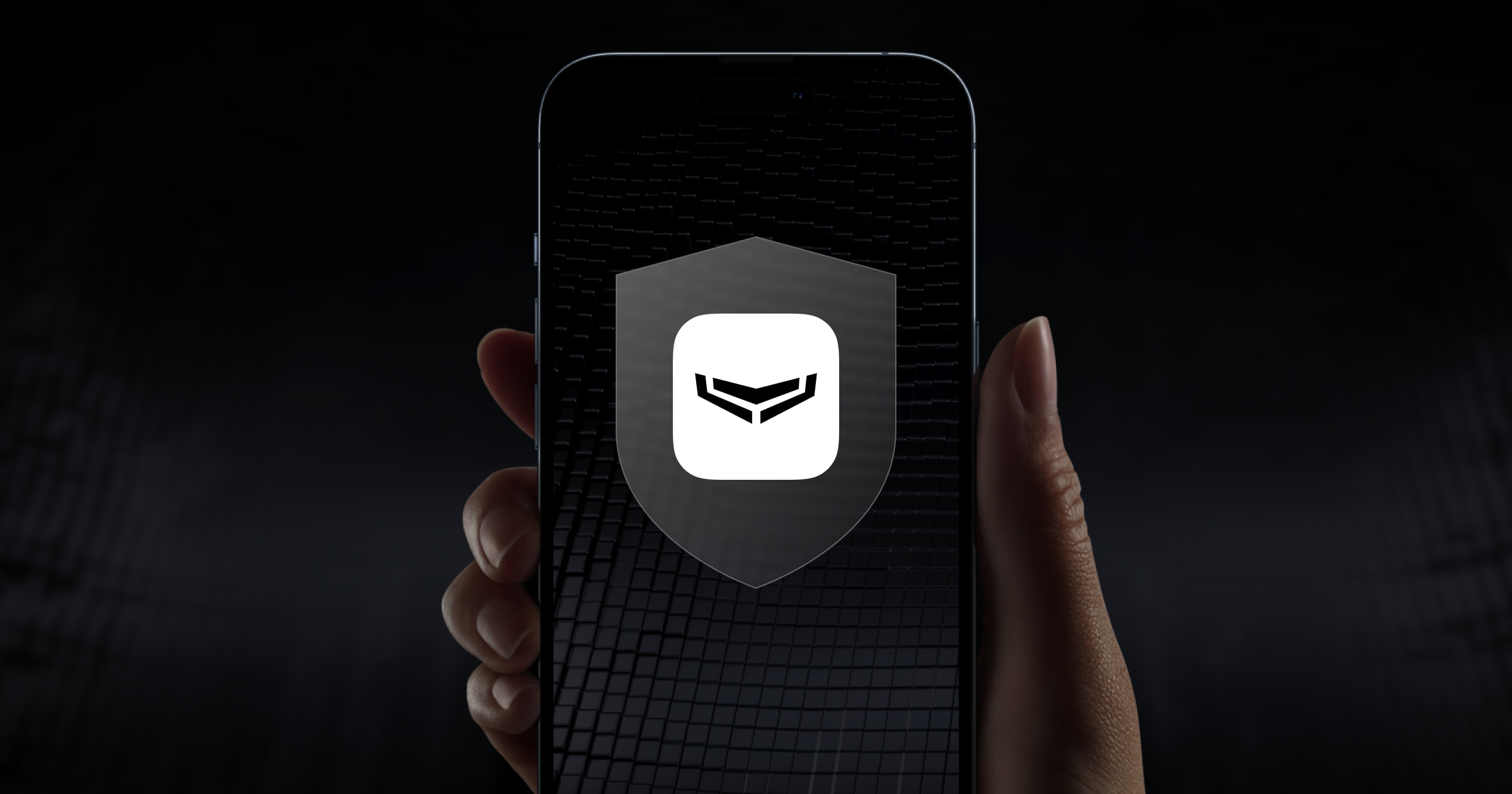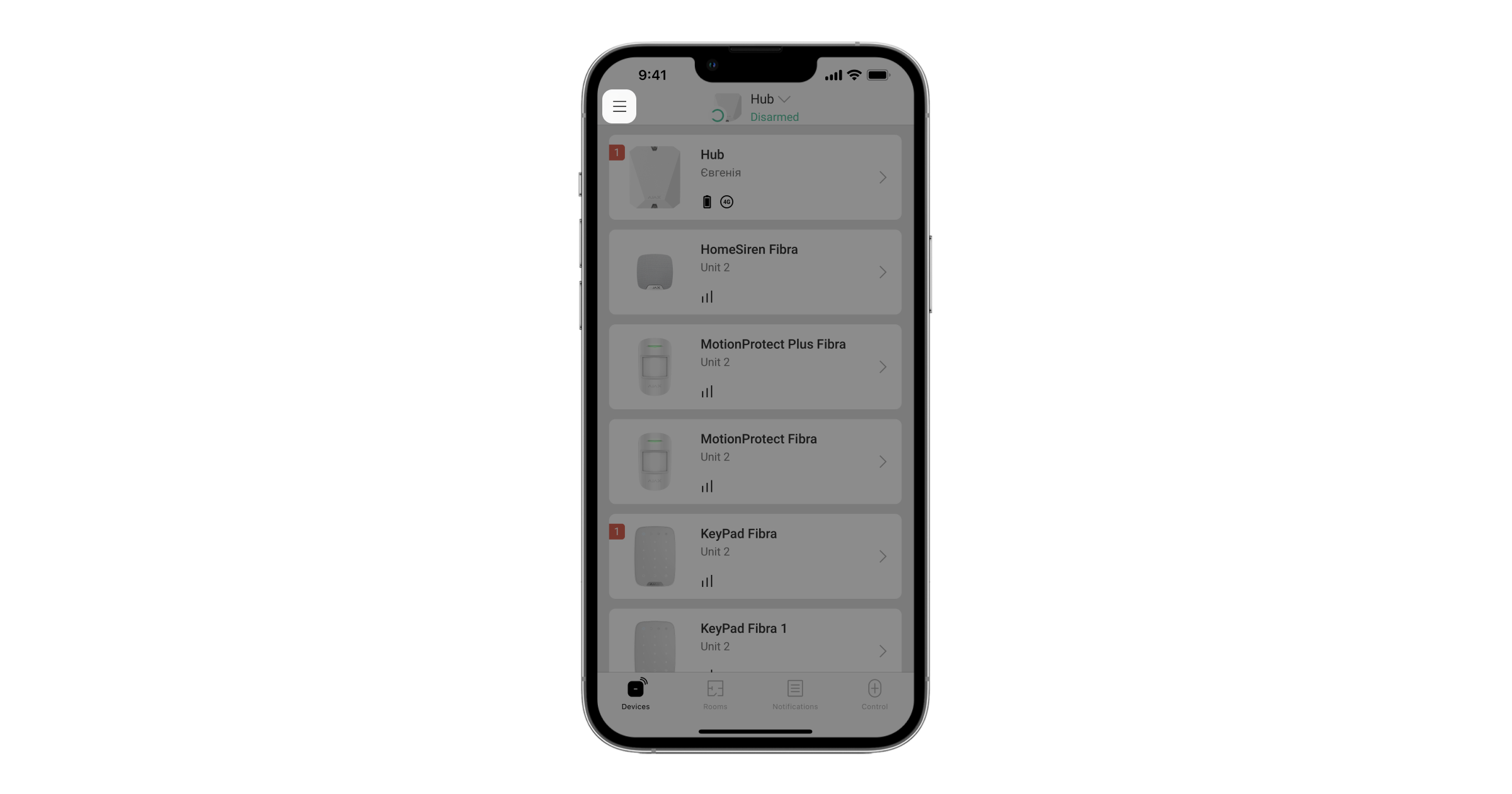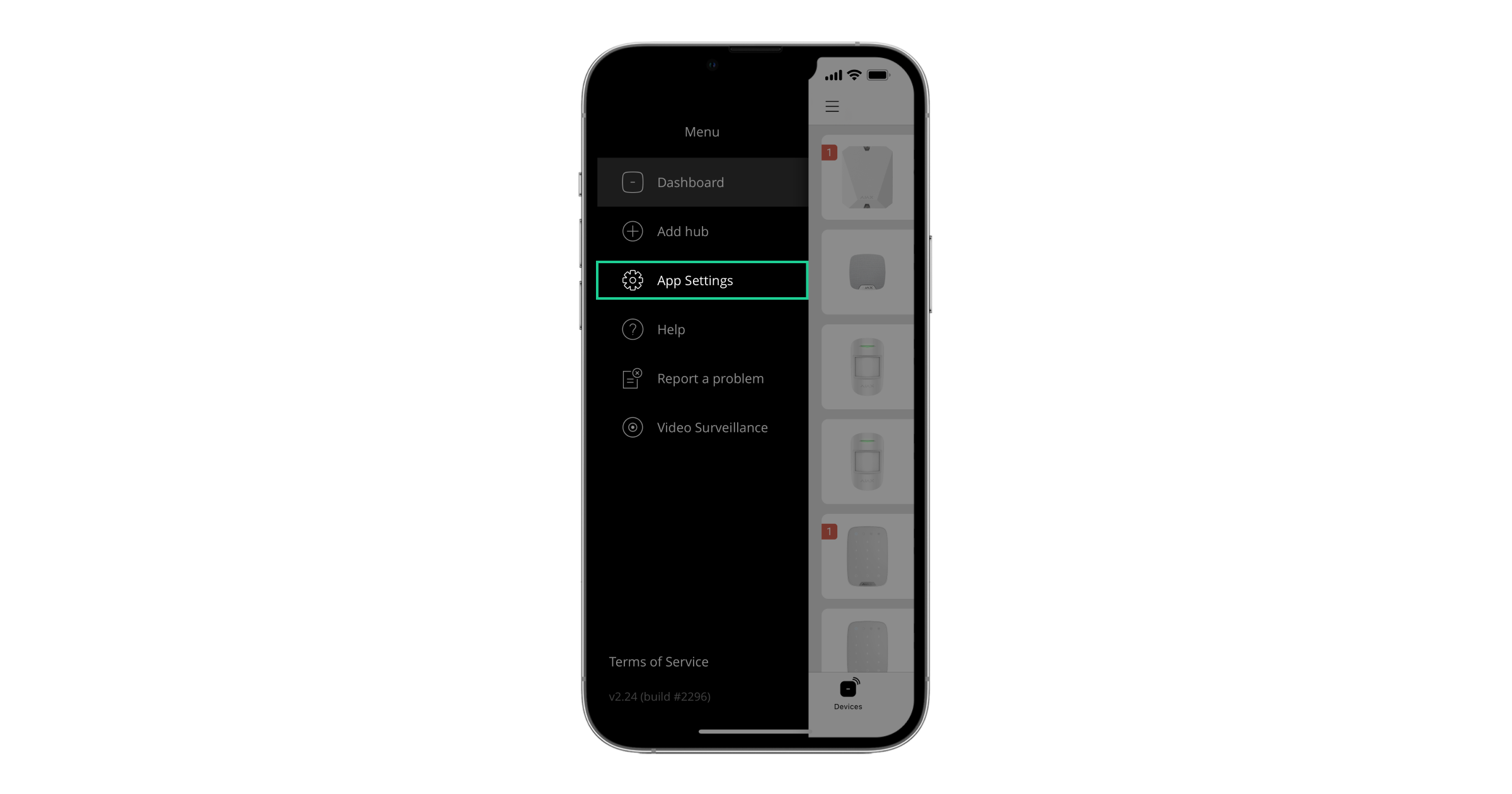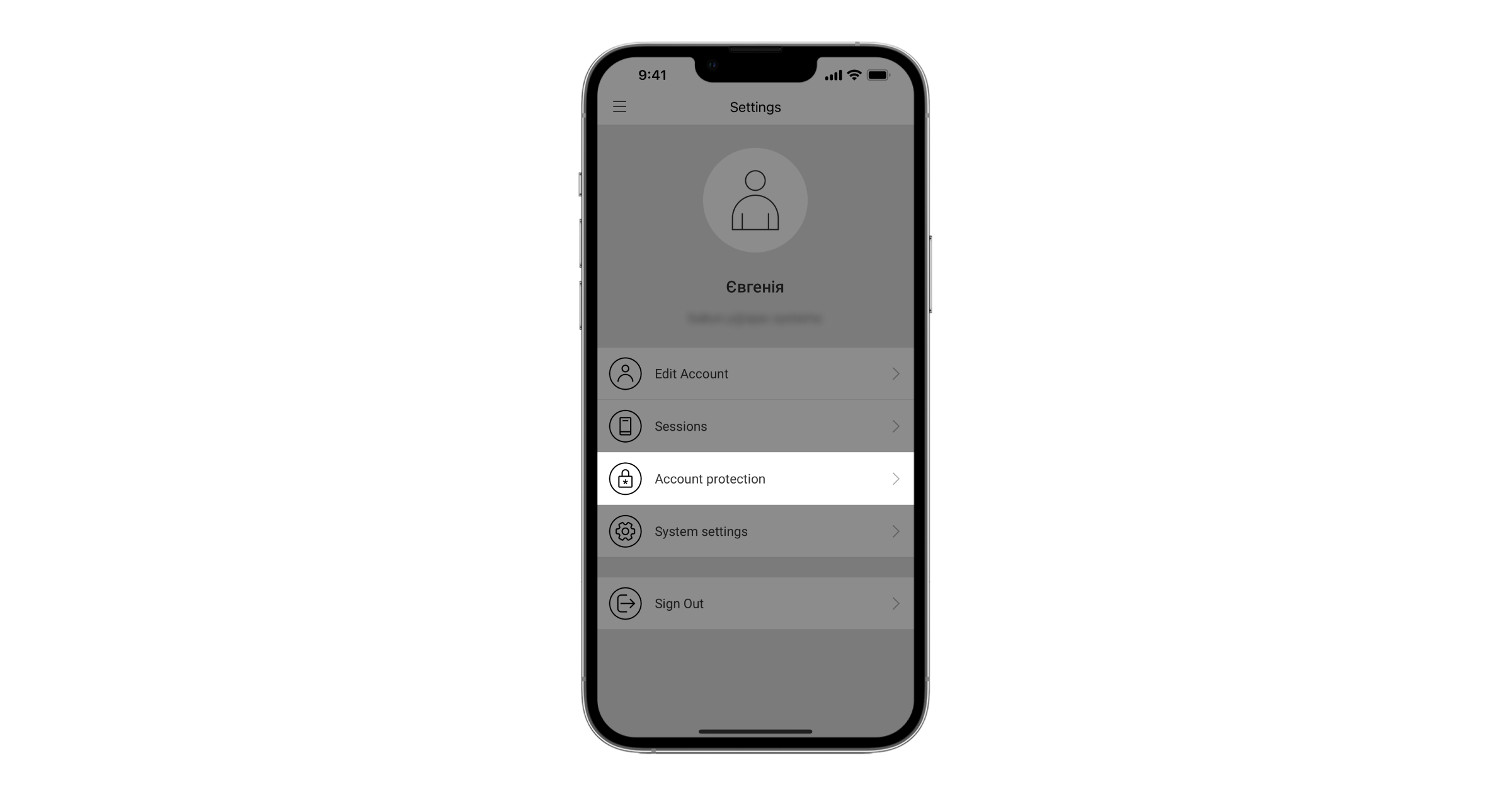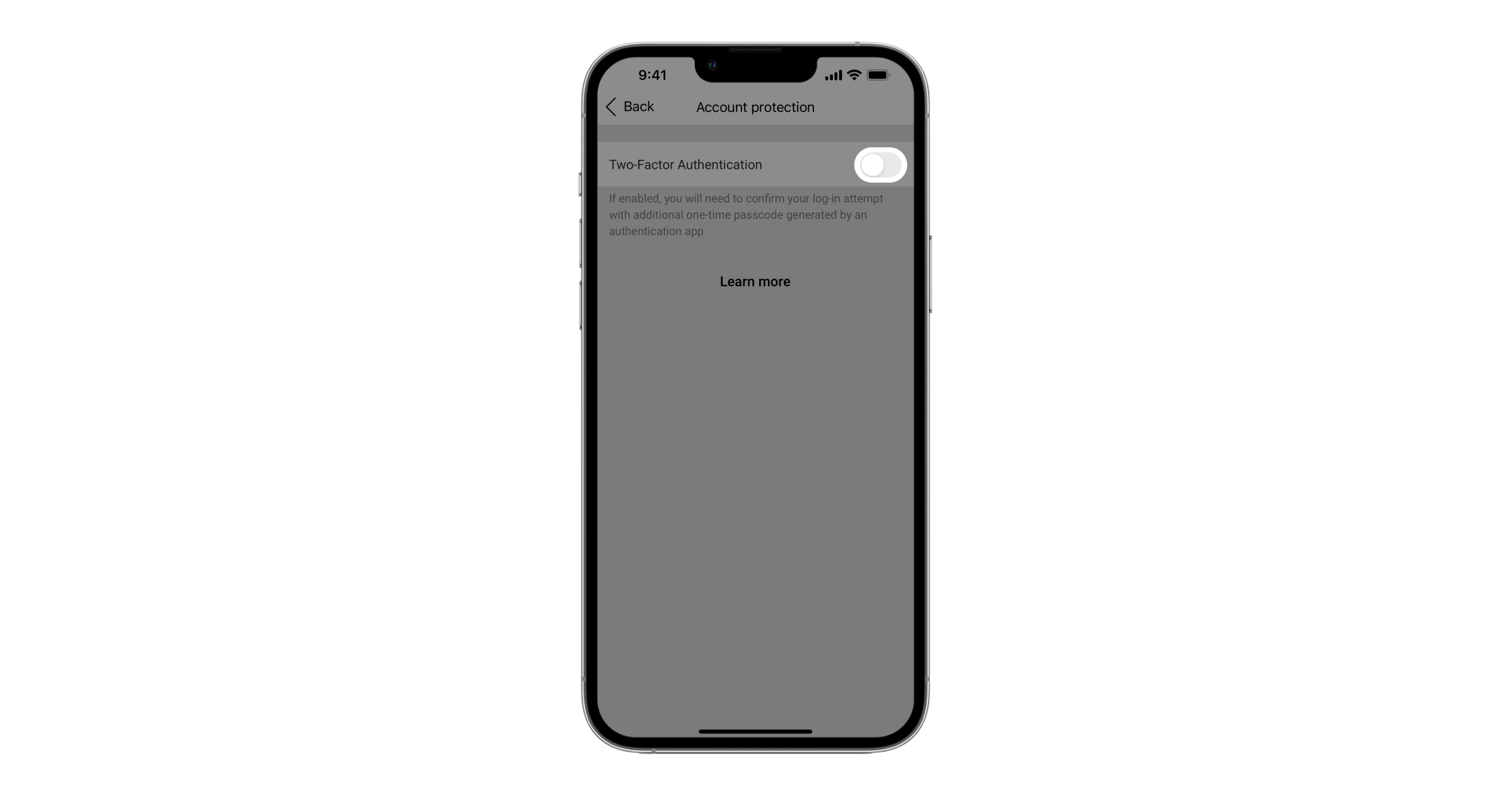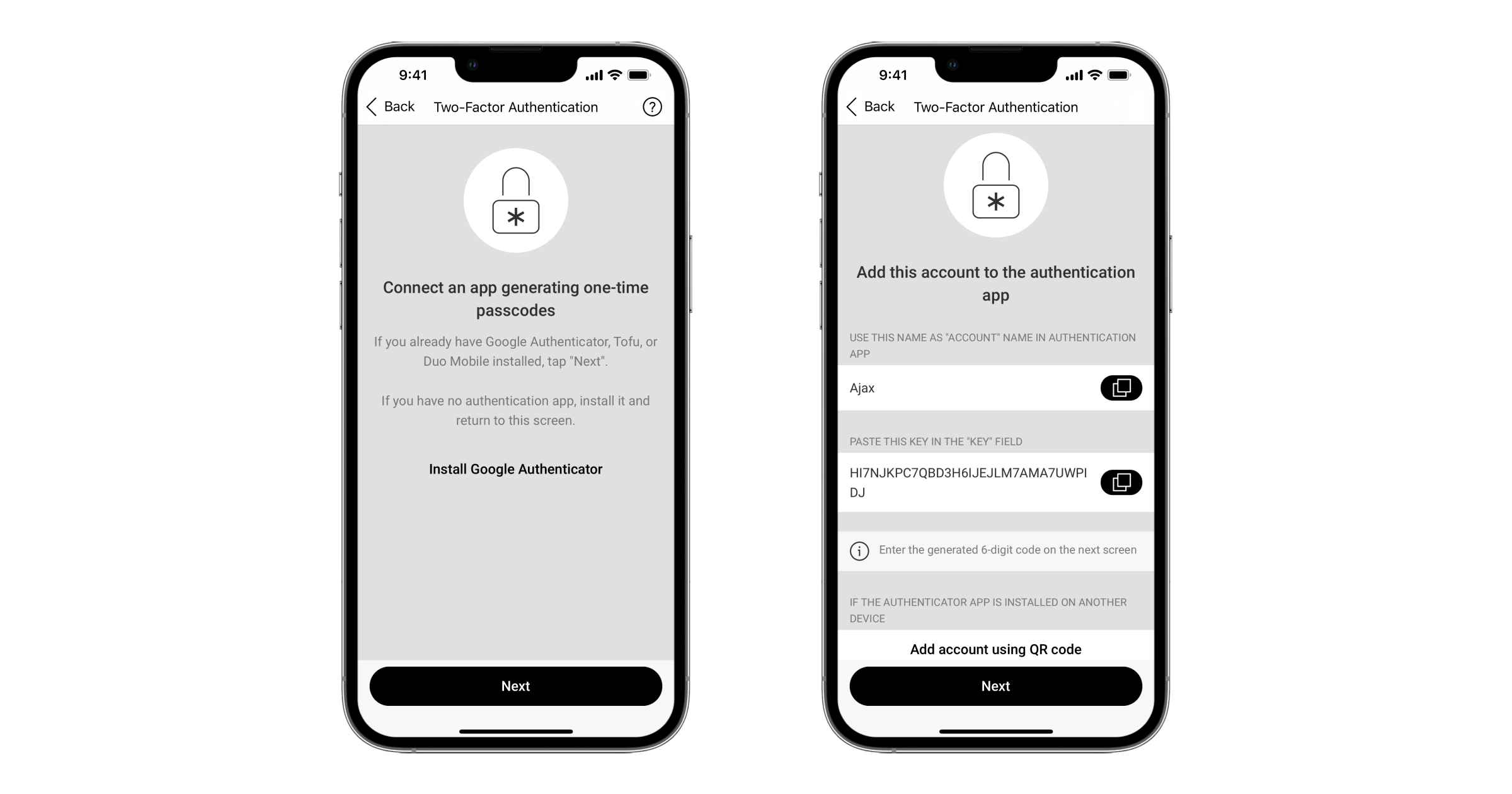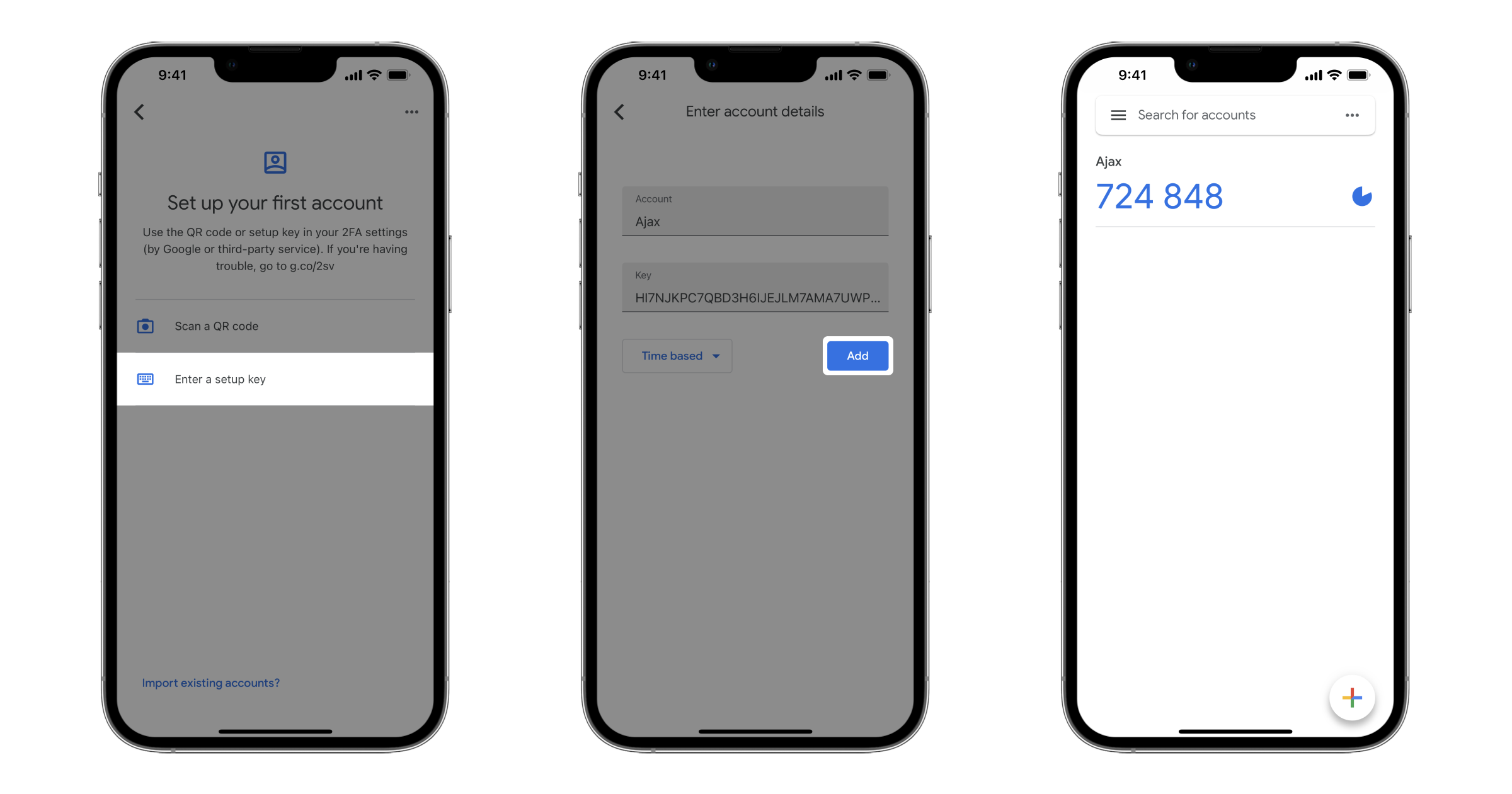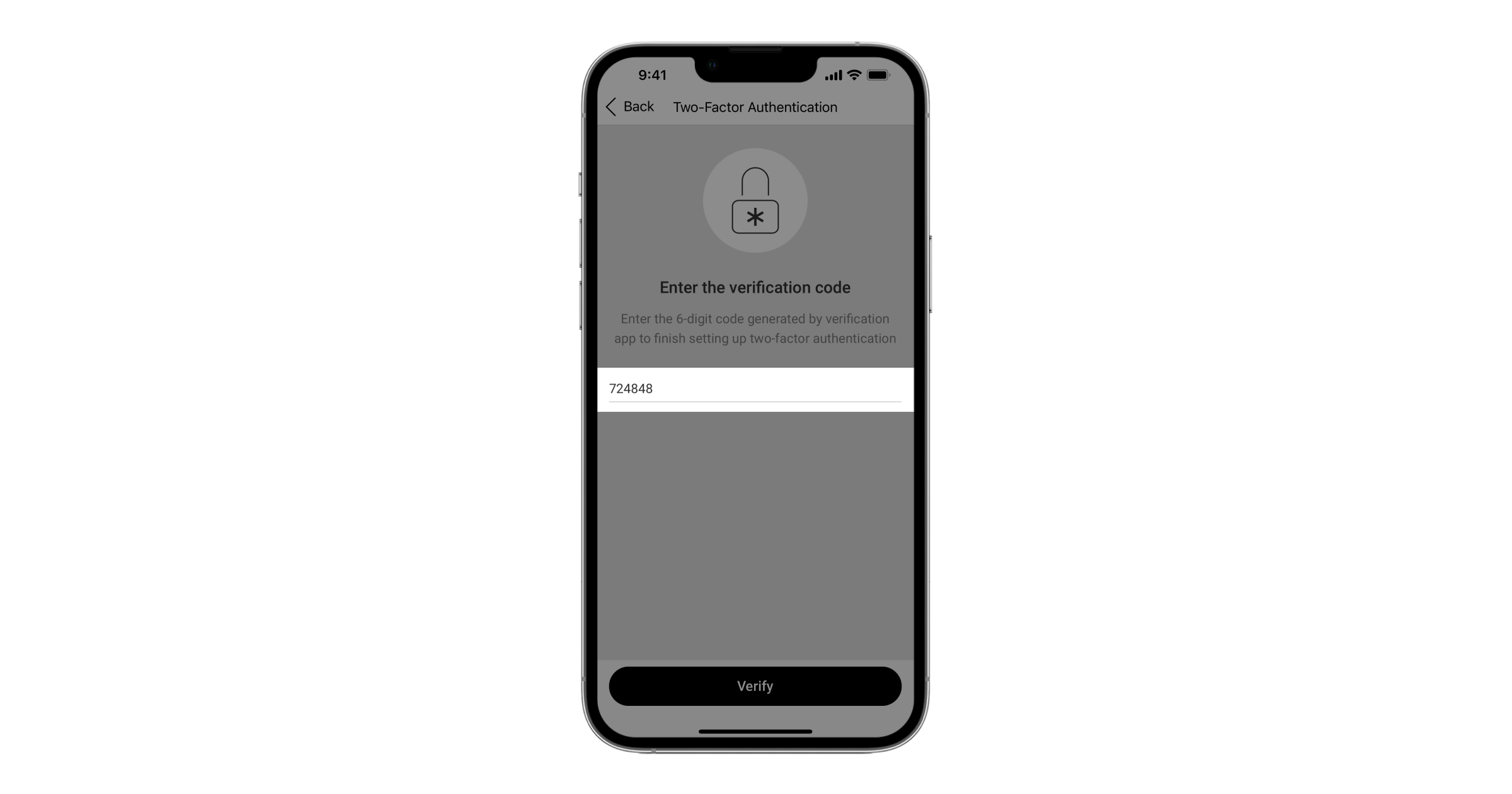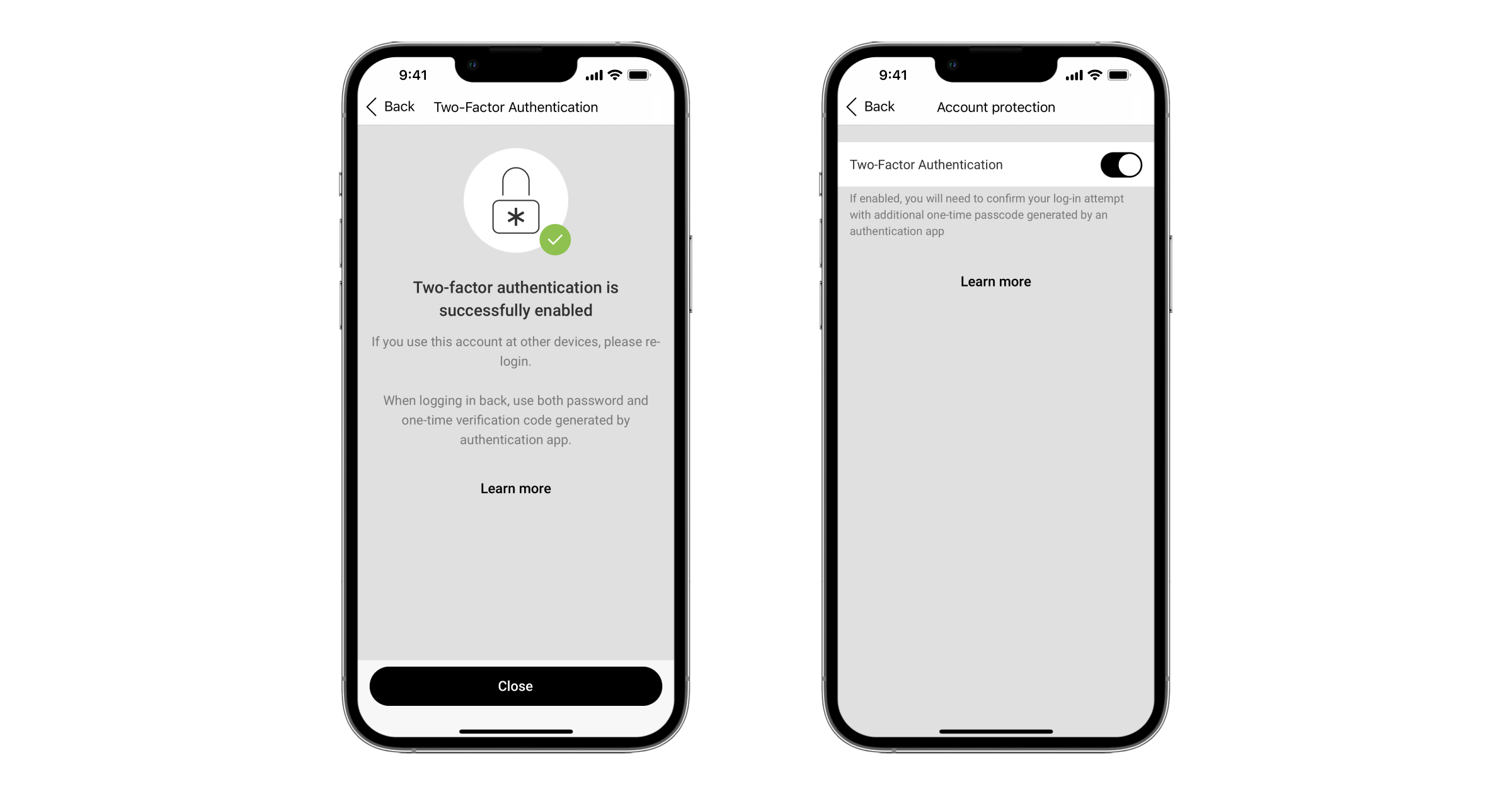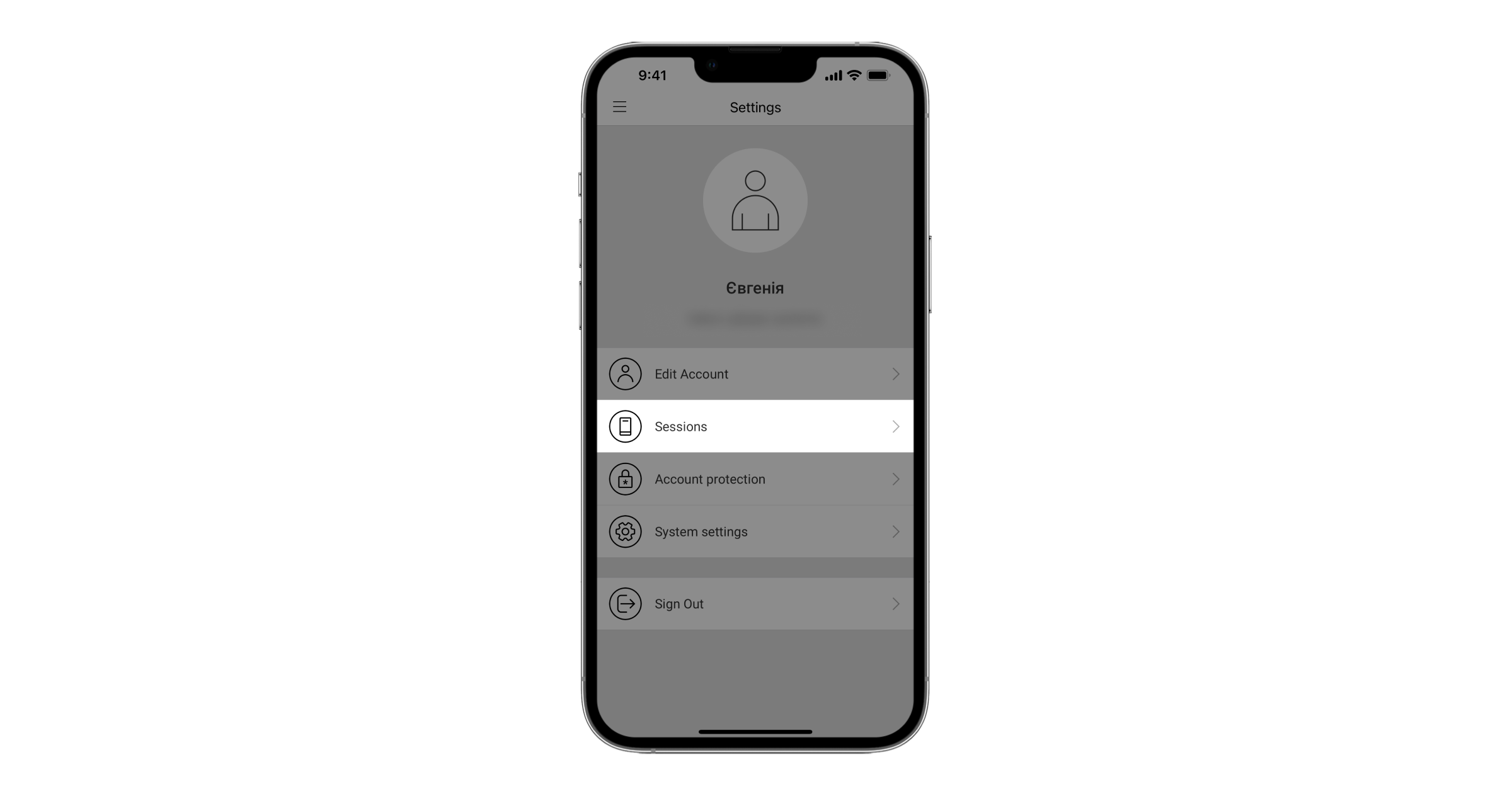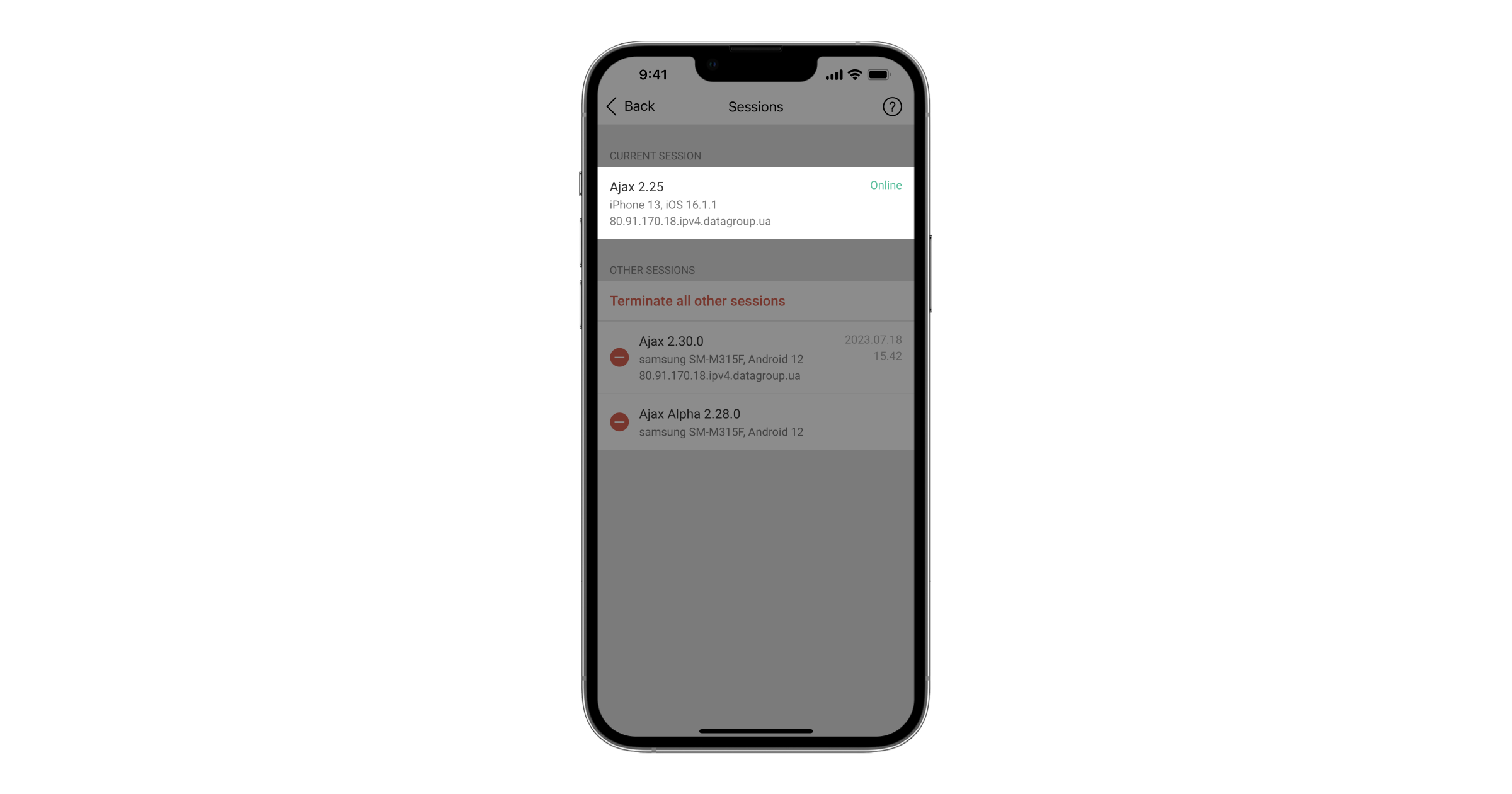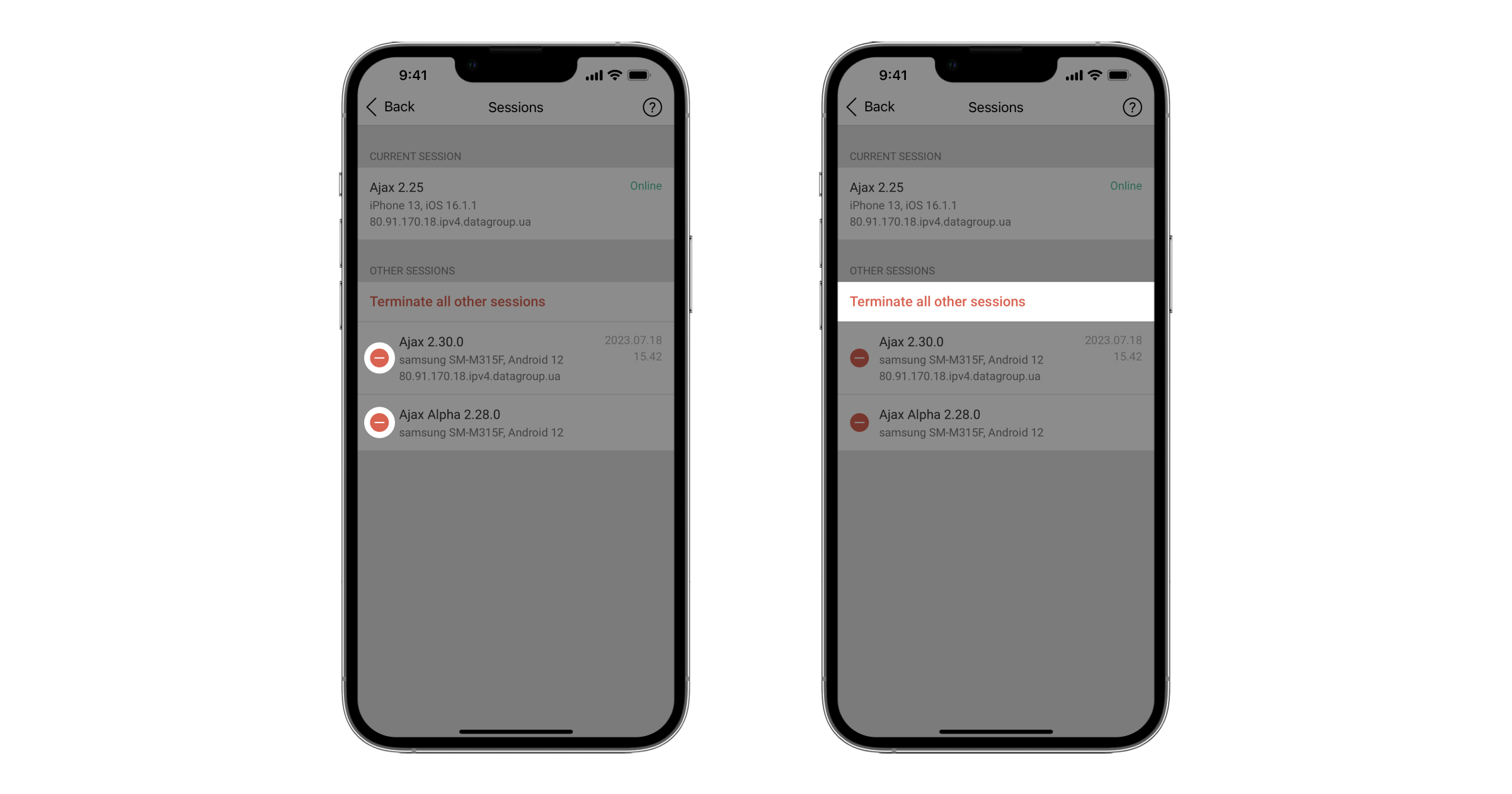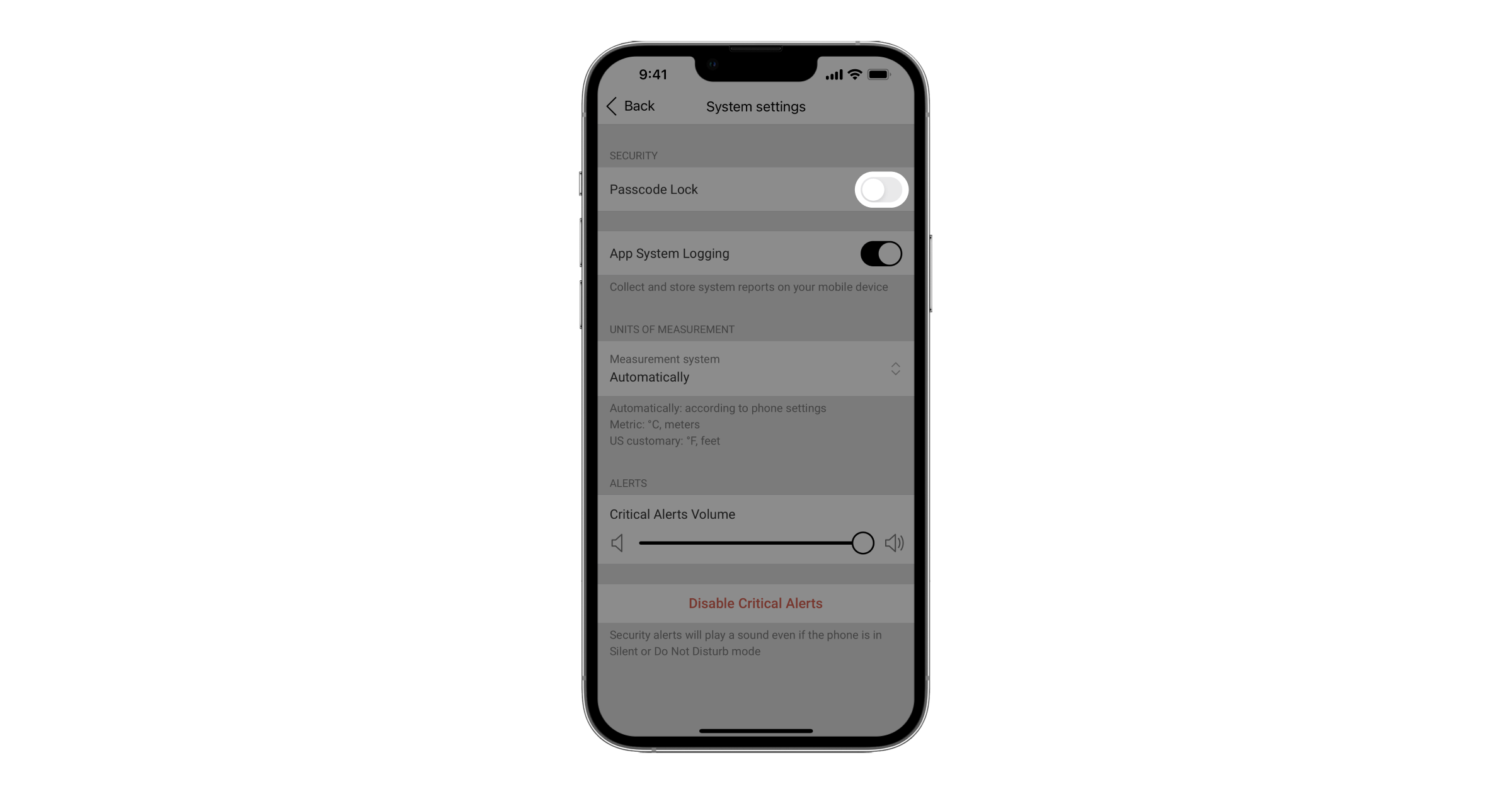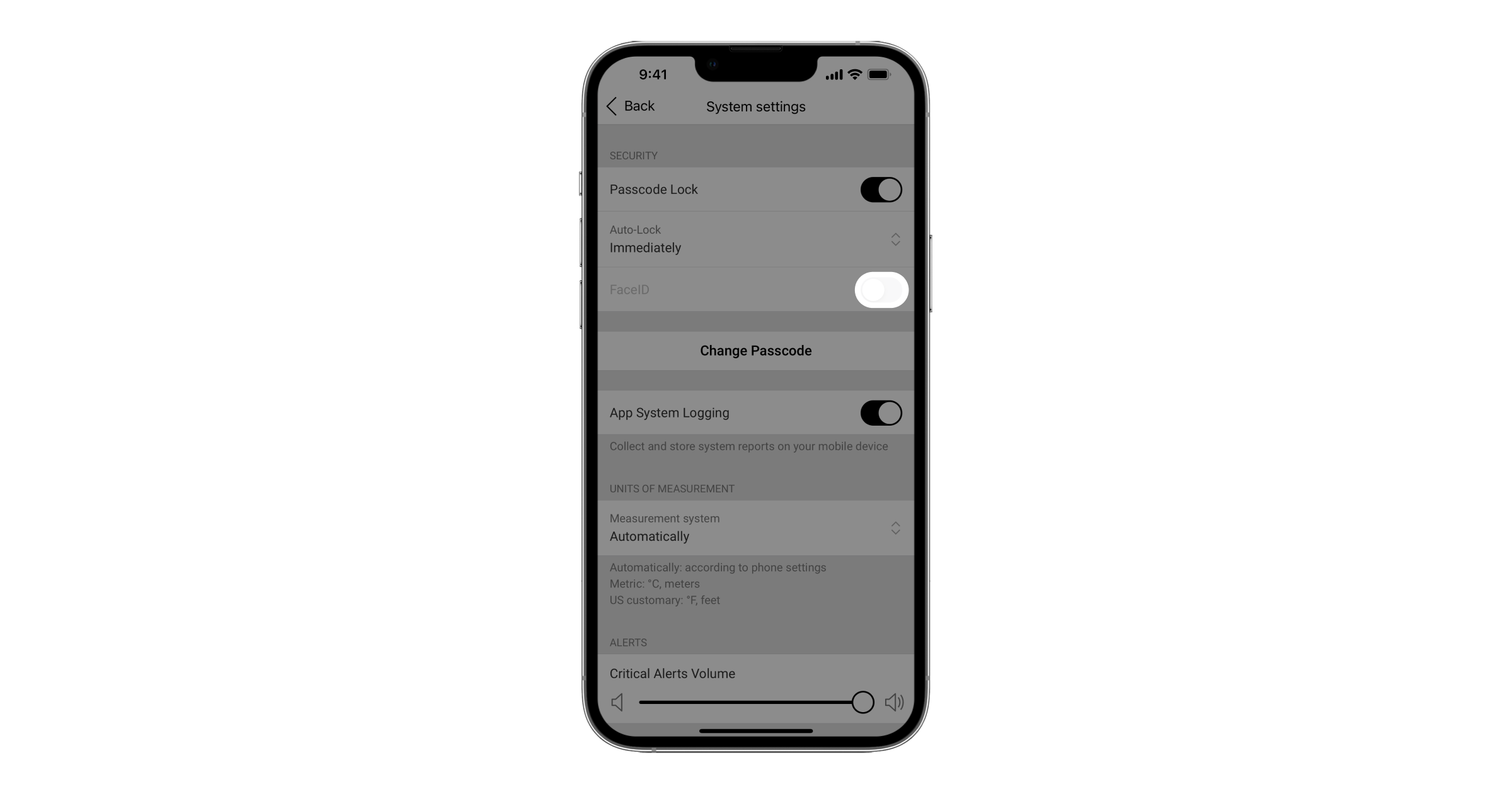Las app Ajax permiten a los usuarios utilizar varias herramientas simultáneamente para proteger el acceso a sus cuentas. Aparte del inicio de sesión y la contraseña estándar, también puede activar la autenticación de dos factores, realizar un seguimiento y terminar las sesiones de su cuenta en otros dispositivos, así como establecer un código de acceso al abrir la app Ajax.
- El código de acceso de la app le permite establecer un código de 4 dígitos y, opcionalmente, una huella digital o reconocimiento facial.
- La autenticación de dos factores agrega otra capa de seguridad además de la contraseña de la cuenta.
- Mediante el seguimiento de las sesiones de la cuenta en otros dispositivos, puede deshabilitar rápidamente el acceso de ciertos dispositivos a su cuenta de Ajax.
Le recomendamos que utilice todas las herramientas de seguridad para reducir la posibilidad de que terceros accedan a su sistema de seguridad.
La autenticación de dos factores no está disponible para las cuentas de empleados de la empresa creadas en Ajax PRO Desktop que solo pueden iniciar sesión con inicio de sesión único (SSO).
La autenticación de dos factores y el seguimiento de sesiones son compatibles con las apps:
- Ajax para iOS 2.14 o superior
- Ajax para Android 2.17 o superior
- Ajax PRO para iOS 1.7 o superior
- Ajax PRO para Android 1.7 o superior
- Ajax PRO Desktop para Windows y macOS 2.5 o superior
Actualice la app Ajax en todos sus dispositivos. No podrá iniciar sesión en su cuenta mediante un procedimiento de autenticación de dos factores cuando use una versión de la app que no lo admita.
Cómo funciona la autenticación de dos factores
La autenticación de dos factores implica que para acceder a la cuenta debe introducir el nombre de usuario, la contraseña y el código único generado por una app de autenticación de terceros. Este procedimiento garantiza que ninguna persona desconocida pueda acceder a su sistema de seguridad, incluso si tiene su nombre de usuario y contraseña.
Después de iniciar sesión en un dispositivo, ya no se solicita un código de verificación hasta que cierre sesión en su cuenta o cambie su contraseña.
Al iniciar sesión en un dispositivo nuevo, deberá introducir su contraseña y un código de verificación de seis dígitos desde la app de autenticación a la que está vinculada su cuenta de Ajax.
Cómo habilitar la autenticación de dos factores
Antes de habilitar la autenticación de dos factores, instale una app que genere códigos únicos, como Google Authenticator, Duo Mobile o Tofu. La aplicación de autenticación se puede instalar en el mismo dispositivo, como la app Ajax, o en otro.
Puede habilitar la autenticación de dos factores para su cuenta en la aplicación Ajax. Después de habilitar la autenticación de dos factores, otros dispositivos que usan su cuenta se desconectarán. Puede volver a conectarse a su cuenta en estos dispositivos mediante el proceso de autenticación de dos factores.
Antes de habilitar la autenticación de dos factores, asegúrese de que la hora del dispositivo esté sincronizada con la hora de red. Verifique esto en la configuración de fecha y hora del smartphone. Si el usuario establece la hora manualmente (no automáticamente), el código de verificación de la app de autenticación se reconocerá como incorrecto.
Aprenda a configurar la autenticación de dos factores en un tutorial de vídeo paso a paso
- Abra la app Ajax y vaya al menú principal haciendo clic en el icono en la esquina Superior izquierda.
- Haga clic en Ajusted app.
- Haga clic en Protección de la cuenta.
- Seleccione Autenticación de dos factores.
- Haga clic en el botón Activar.
Cuando finaliza la sesión, debe cerrar la sesión de la cuenta en el dispositivo desde el que su cuenta ha iniciado sesión. Puede volver a iniciar sesión en su cuenta en estos dispositivos utilizando el procedimiento de autenticación de dos factores.
- Conecte la aplicación de autenticación siguiendo las instrucciones en pantalla.
- Después de agregar la cuenta Ajax, la aplicación de autenticación generará un código único de seis dígitos que durará 30 segundos. Cópielo y (o) guarde.
- Introduzca el código de verificación generado por la app y haga clic en Verificar.
- Se activará el botón Activar, y la próxima vez que intente iniciar sesión en su cuenta, la aplicación Ajax requerirá un código de verificación de la app de autenticación.
Seguimiento de sesiones de cuenta
Puede ver la información sobre los dispositivos desde los cuales se utiliza su cuenta para iniciar sesión en la app Ajax. Cada inicio de sesión desde otro dispositivo es una nueva sesión.
Cuando se detecta una nueva sesión en otro dispositivo, la app Ajax le envía una notificación con información sobre el dispositivo: modelo, versión de software, versión de la app Ajax, dirección IP y última hora de inicio de sesión.
Puede finalizar la sesión detectada, lo que significa forzar la salida de su cuenta en el dispositivo desde el que se detectó el inicio de sesión.
Es posible que las sesiones de versiones anteriores de la app Ajax no se muestren correctamente. Actualice las aplicaciones en todos los dispositivos para ver sus sesiones.
Vea el tutorial de vídeo paso a paso para aprender a comprobar qué dispositivos están conectados actualmente
- Abra la app Ajax y vaya al menú principal haciendo clic en el icono en la esquina Superior izquierda.
- Haga clic en Ajusted app.
- Seleccione Sesiones.
- La sesión del dispositivo desde el que ha iniciado sesión en la app Ajax se muestra como Sesión actual.
- Las sesiones de otros dispositivos conectados a su cuenta de Ajax se muestran como Otras.
La información de la sesión incluye el modelo y el software del dispositivo, la versión de la app Ajax, la dirección IP y la hora de la última actividad de la cuenta: inicio de sesión o utilización de la aplicación.
Puede Terminar todas las demás sesiones excepto la actual o finalizar una sola sesión deslizándola hacia la izquierda y haciendo clic en Terminar.
Cambie la contraseña y active la autenticación de dos factores si se detectan sesiones de cuenta no autorizadas.
Bloqueo de app de código de acceso
También se recomienda habilitar la autenticación al abrir la app Ajax. Esto incluye un código numérico con una opción para utilizar la verificación biométrica compatible con su dispositivo (reconocimiento facial o de huellas dactilares). Esto eliminará el acceso al sistema de seguridad para cualquier persona que pueda utilizar su dispositivo desbloqueado.
Vea el tutorial de vídeo paso a paso para aprender a configurar la autenticación al abrir la app Ajax
- Abra la app Ajax y vaya al menú principal haciendo clic en el icono en la esquina Superior izquierda.
- Haga clic en Ajustes App.
- Ir a la Configuración del sistema y active Bloqueo PIN.
- Cree un código de acceso de 4 dígitos.
- Opcionalmente, habilite la autenticación biométrica que admite el dispositivo.
Cosas que debe recordar sobre la seguridad de la cuenta
- Configure la protección de acceso para su teléfono con una contraseña o con datos biométricos: huella digital o reconocimiento facial.
- Procure la seguridad física de los dispositivos desde los que se puede administrar el sistema de seguridad: no le de el teléfono desbloqueado a extraños, no deje su teléfono desatendido.
- Cree una contraseña segura para su cuenta de Ajax. Debe tener minúsculas y mayúsculas, números y símbolos.
- Establezca un código de acceso al abrir la app Ajax.
- Habilite la autenticación de dos factores para su cuenta Ajax.
- Compruebe y desconecte las sesiones de cuenta en otros dispositivos que no sean necesarias.